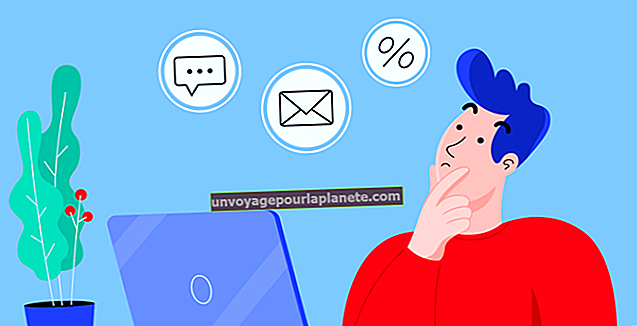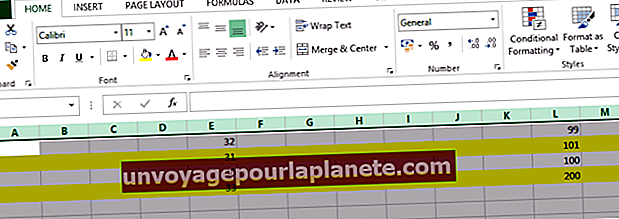Cách giảm âm lượng trên Adobe Premiere
Phần mềm chỉnh sửa video Premiere của Adobe cho phép bạn kết hợp và xâu chuỗi các đoạn video và âm thanh bằng cách sử dụng dòng thời gian tuyến tính trực quan. Nếu các clip bạn nhập vào Công chiếu được ghi từ các nguồn khác nhau, chúng có thể có mức âm lượng cực kỳ khác nhau. Để giảm mức âm lượng trong một dự án Công chiếu, hãy giảm âm lượng của các đoạn âm thanh nếu cần. Sử dụng chế độ xem Dòng thời gian để thực hiện các điều chỉnh nhanh và thô đối với mức âm lượng của clip; để giảm âm lượng của clip xuống một lượng chính xác, hãy sử dụng bảng Điều khiển Hiệu ứng của Premiere. Để giảm âm lượng của toàn bộ chuỗi clip, hãy áp dụng hiệu ứng Chuẩn hóa bản nhạc của Premiere cho đoạn âm thanh trong chuỗi.
Mốc thời gian
1
Khởi chạy Công chiếu. Nhấp vào tên của dự án mà bạn muốn giảm âm lượng.
2
Nhấp vào đoạn âm thanh trong Dòng thời gian mà bạn muốn giảm âm lượng. Nhấp vào menu thả xuống "Âm lượng" ở đầu clip, sau đó chọn "Âm lượng" và "Mức độ". Một đường ngang màu vàng xuất hiện trên đầu đoạn âm thanh.
3
Nhấp và kéo đường màu vàng xuống dưới để giảm âm lượng của clip. Để tinh chỉnh âm lượng của clip, hãy nhấn và giữ phím "Ctrl", sau đó nhấp và kéo đường màu vàng.
Kiểm soát hiệu ứng
1
Khởi chạy Premiere và mở dự án chứa clip hoặc clip mà bạn muốn giảm âm lượng.
2
Mở menu "Cửa sổ" và nhấp vào "Điều khiển Hiệu ứng". Bảng Điều khiển Hiệu ứng mở ra.
3
Nhấp vào clip trong Dòng thời gian có âm lượng bạn muốn giảm. Nhấp vào biểu tượng mũi tên xuống bên cạnh "Âm lượng" trong bảng Điều khiển Hiệu ứng.
4
Bấm đúp vào trường "Cấp độ" trong bảng Điều khiển Hiệu ứng. Nhập giá trị âm vào trường. Ví dụ: để giảm âm lượng của clip xuống hai decibel, hãy nhập "-2". Nhấn "Enter" để giảm âm lượng của clip.
Chuẩn hóa bản nhạc
1
Khởi chạy Premiere và tải dự án chứa chuỗi có âm lượng bạn muốn giảm. Nhấp vào tên của trình tự ở đầu bảng Dòng thời gian.
2
Mở menu "Trình tự" và nhấp vào "Chuẩn hóa Bản nhạc chính". Hộp thoại Normalize Track sẽ mở ra.
3
Nhập một số âm vào trường văn bản "dB". Ví dụ: để giảm âm lượng của dãy xuống năm decibel, hãy nhập "-5".
4
Nhấp vào nút "OK" để giảm âm lượng của trình tự trong Công chiếu.